PS怎样把一张图片切割成几张小图片
1、打开PS,导入图片素材;

2、在工具栏选择 切片工具;

3、选择切片工具后,对着图片鼠标右击,点击 划分切片;
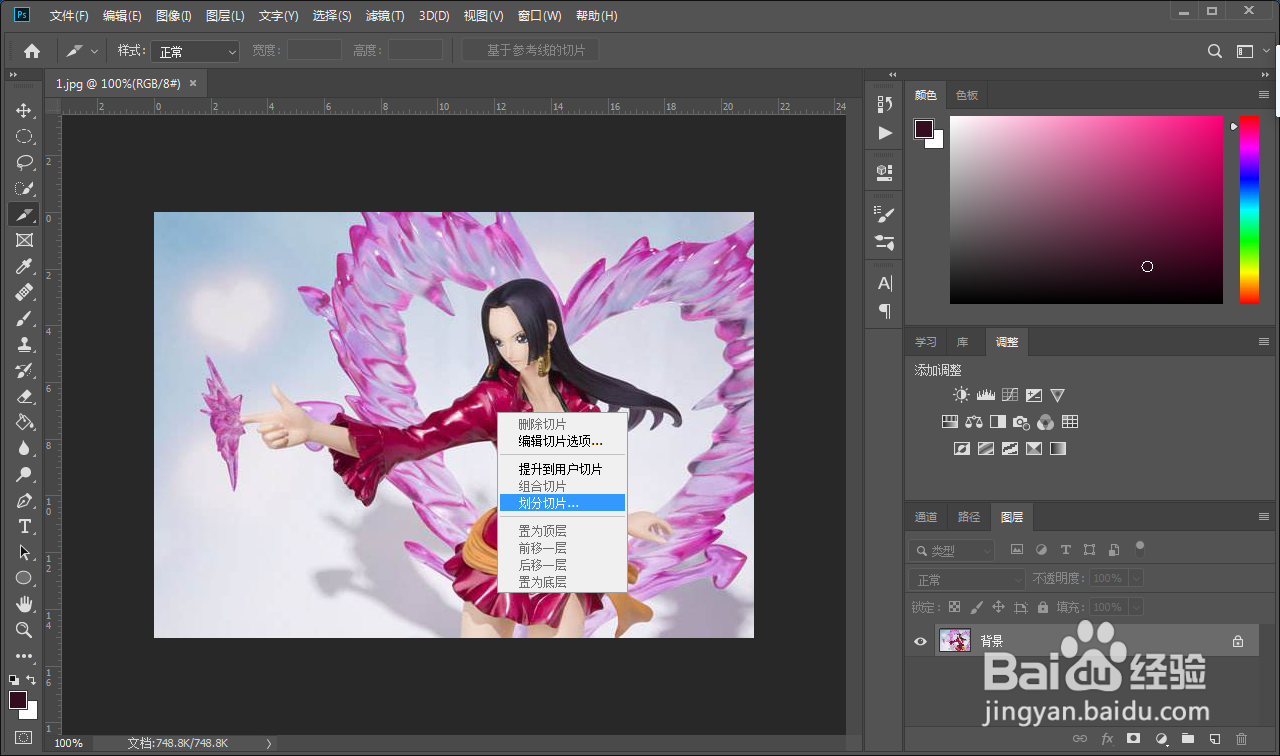
4、在划分切片窗口,以3×3为例,水平划分 3,垂直划分 3,点击 确定;
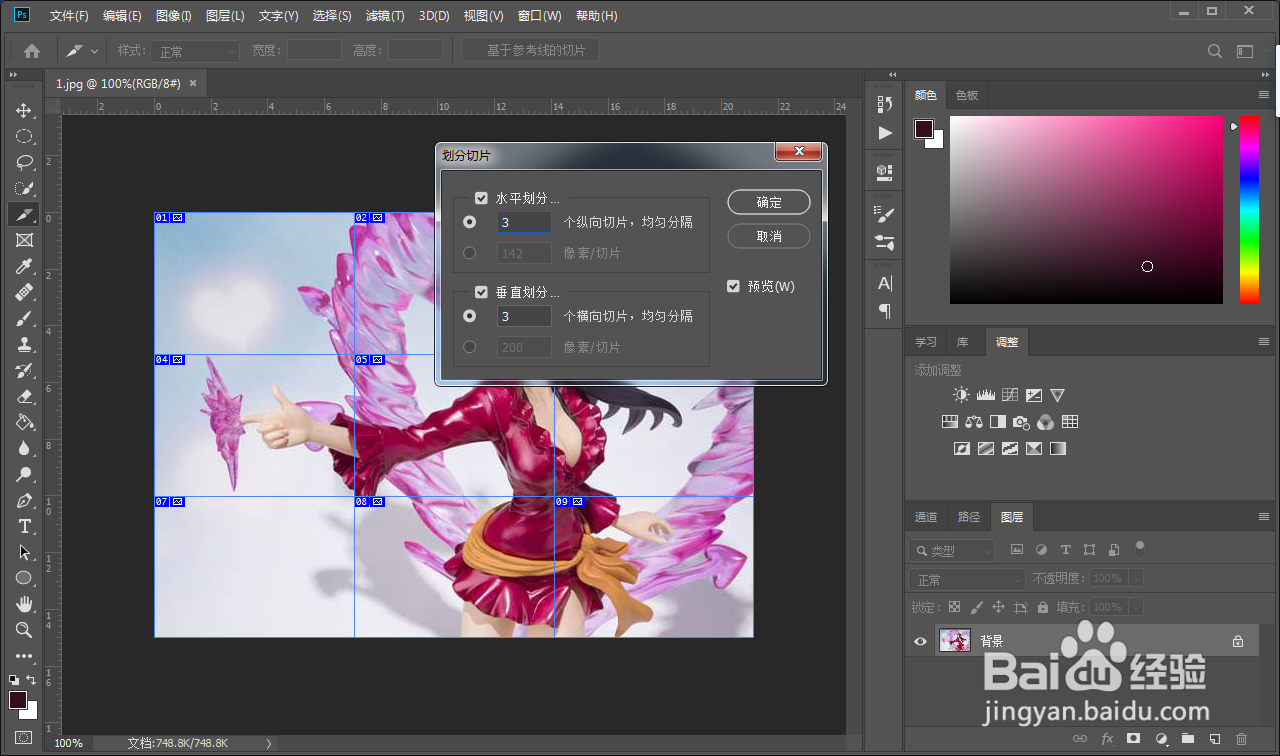
5、这样图片就划分为大小相等的9块,执行 文件>导出>存储为web所用格式 命令;


6、默认不变,点击 存储;

7、在将优化结果存储为窗口,选择 所有切片,点击 保存,这样切好的图片就保存成功了。

1、【1】打开PS,导入素材,选择 切片工具;
【2】鼠标右击,点击 划分切片,设置好,点击 确定;
【3】执行 文件>导出>存储为web所用格式 命令;
【4】点击 存储,选择 所有切片,点击 保存,保存成功。
声明:本网站引用、摘录或转载内容仅供网站访问者交流或参考,不代表本站立场,如存在版权或非法内容,请联系站长删除,联系邮箱:site.kefu@qq.com。
阅读量:69
阅读量:125
阅读量:60
阅读量:158
阅读量:94